电脑默认播放器如何修改 修改电脑默认播放器的方法
时间:2017-07-04 来源:互联网 浏览量:
今天给大家带来电脑默认播放器如何修改,修改电脑默认播放器的方法,让您轻松解决问题。
很多人的电脑上有很多的播放器,尤其是做视频后期处理的人,播放器装的更多,那在进行视频观看和使用的时候,我们都有自己偏爱的播放器,那怎么才能把我们电脑上的视频默认播放器设置成自己喜欢的那个呢?具体方法如下:
1现在网上搜索并下载我们喜欢的播放器的最新版本,继而下载安装。
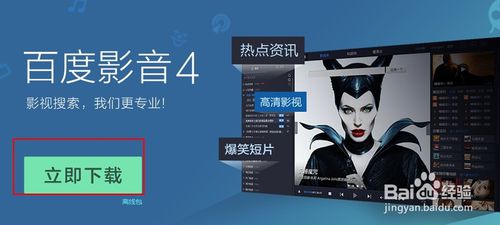 2
2在我们的电脑上,找到需要播放的视频,然后点击右键,找到“打开方式”——“选择默认程序”
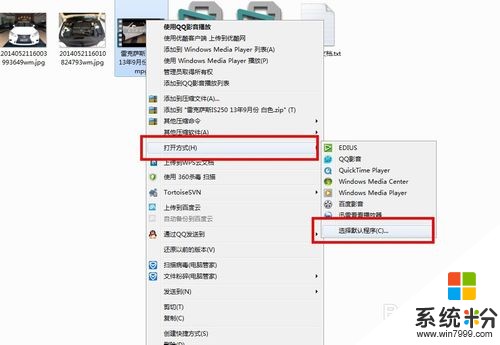 3
3在“选择默认程序”的属性框里面,有许多默认的程序供我们选择设置。
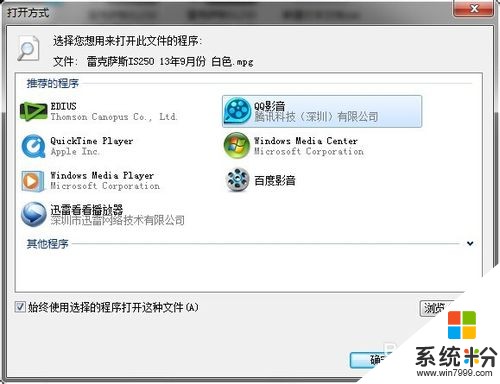 4
4如果没有我们想要的,那就打开下拉箭头,里面会有很多电脑里面的相关程序。
 5
5选定好了默认的播放器之后,还要记得点击“始终使用选择的程序打开这种文件”。然后确定。
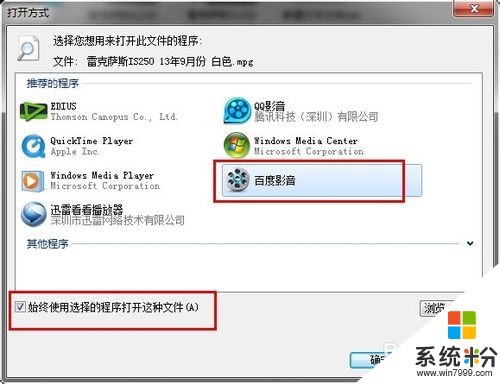 6
6设置好了后,打开其他的视频测试一下,看是否是自己喜欢的播放器,不是的话,再重新设置一次。
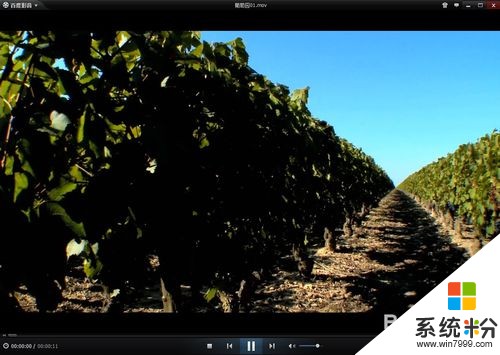
以上就是电脑默认播放器如何修改,修改电脑默认播放器的方法教程,希望本文中能帮您解决问题。
我要分享:
相关教程
- ·Mac下怎样更改视频默认播放器,设置默认播放器 Mac下更改视频默认播放器,设置默认播放器的方法
- ·怎么设置电脑默认播放器的步骤 设置电脑默认播放器的方法
- ·如何修改默认浏览器默认文档?怎样修改微信默认打开方式?
- ·怎么修改电脑默认输入法,键盘 修改电脑默认输入法,键盘怎么操作
- ·修改wps默认字体 WPS文档默认字体修改方法
- ·怎么更改桌面文件存放的默认位置 更改桌面文件存放的默认位置的方法
- ·戴尔笔记本怎么设置启动项 Dell电脑如何在Bios中设置启动项
- ·xls日期格式修改 Excel表格中日期格式修改教程
- ·苹果13电源键怎么设置关机 苹果13电源键关机步骤
- ·word表格内自动换行 Word文档表格单元格自动换行设置方法
